Jeśli chcesz zmienić głos Siri na lokalnego mówcę, to trafiłeś we właściwe miejsce. W tym artykule nauczymy się, jak zmienić głos Siri na lokalny akcent.
Wszyscy wiemy, że Siri jest wirtualnym asystentem Apple'a AI zainstalowanym fabrycznie na urządzeniach Apple, takich jak iPhone, iPad i komputery MacOS. Jest podobny do asystenta Google „OK Google” i asystenta Amazon „Hej Alexa”. I możesz wywołać Siri za pomocą polecenia głosowego „Hej Siri”.
Zacznijmy od zmiany głosu Siri na urządzeniach Apple -
Jak zmienić Siri Voice na iPhonie lub iPadzie?
Oto kroki, aby zmienić głos Siri w iPhonie lub iPadzie:
- Otwórz ustawienia
- Przejdź do Siri & Search
- Wybierz Siri Voice z dostępnej opcji
- Wybierz preferowany akcent i płeć z dostępnej listy

Akcentowany głos i płeć zaczną się pobierać i zostaną wybrane jako głos domyślny dla przyszłych poleceń głosowych.
iPhone lub iPad pozwala nam wybrać regionalny akcent głosowy i płeć. Oto niektóre z dostępnych akcentów w Siri na iOS i iPadOS dla języka angielskiego:
- amerykański
- australijski
- brytyjski
- Indianin
- Irlandczyk
- Południowa Afryka
Wszystkie wymienione akcenty mają zarówno męskie, jak i żeńskie wersje głosu.
Jak zmienić Siri Voice w macOS?
Oto kroki zmiany głosu Siri w urządzeniach MacBook i iMac:
- Kliknij na
 w macOS
w macOS - Wybierz Preferencje systemowe… z listy
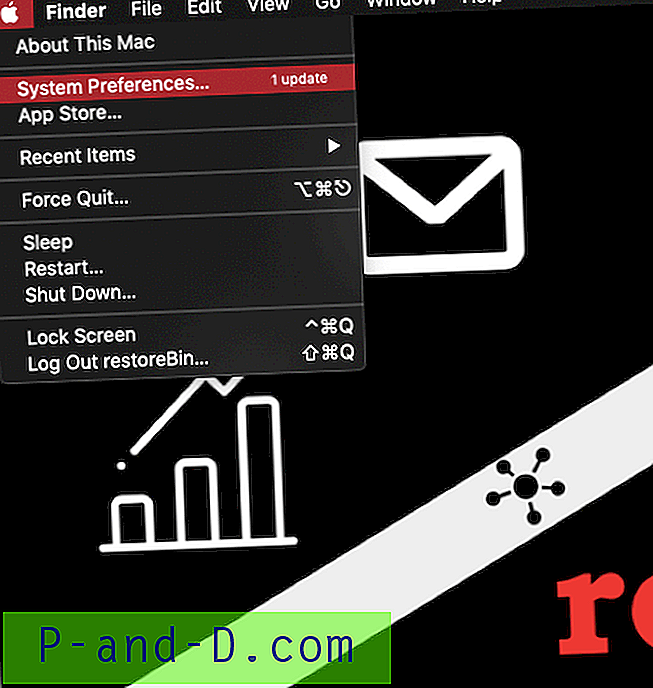
- Wybierz Siri z okna Preferencji systemowych
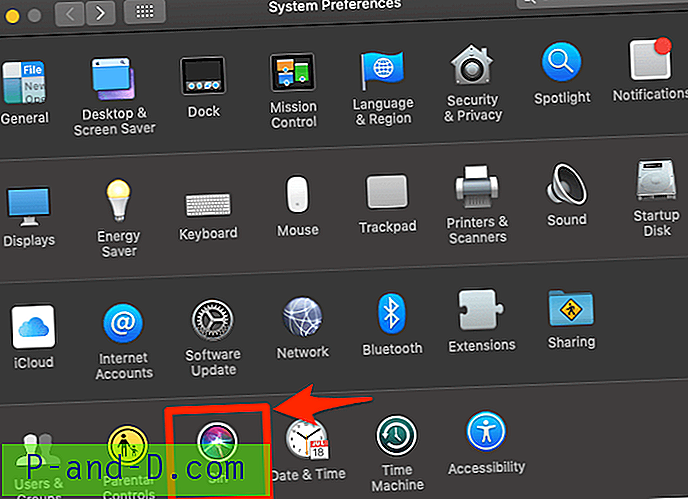
- Wybierz żądany akcent regionalny i płeć z rozwijanych opcji Siri Voice
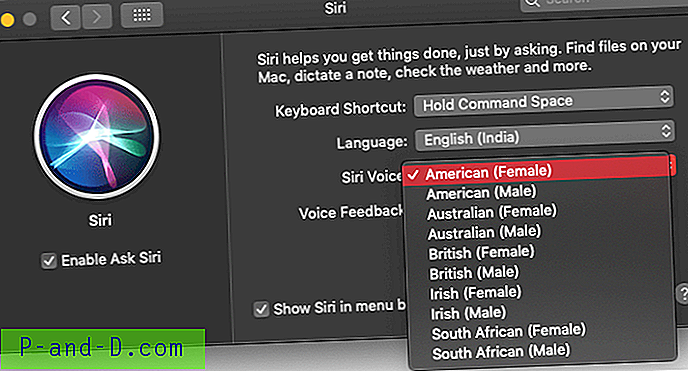
Otóż to. Głos Siri zostanie zmieniony i możesz usłyszeć nowy głos wirtualnego asystenta AI. MacOS pozwala obecnie wybrać następujący głos Siri dla języka angielskiego:
- Amerykański (kobieta / mężczyzna)
- Australijski (kobieta / mężczyzna)
- Brytyjski (kobieta / mężczyzna)
- Irlandzki (kobieta / mężczyzna)
- Dźwięk afrykański (kobieta / mężczyzna)
Siri Voice dolny wiersz
Możesz także zmienić język, a także wybrać akcent głosowy i płeć dla wybranego języka. Jednak opcje będą bardzo ograniczone.
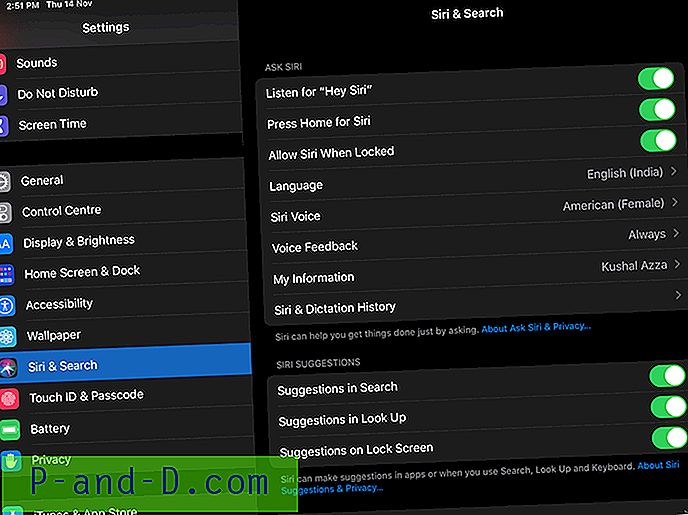
W Siri & Search > Ustawienia języka wybierz język ojczysty niż angielski / francuski / hiszpański . Będziesz mieć tylko opcję wyboru pomiędzy mężczyzną a kobietą w preferencjach głosowych Siri.
 w macOS
w macOS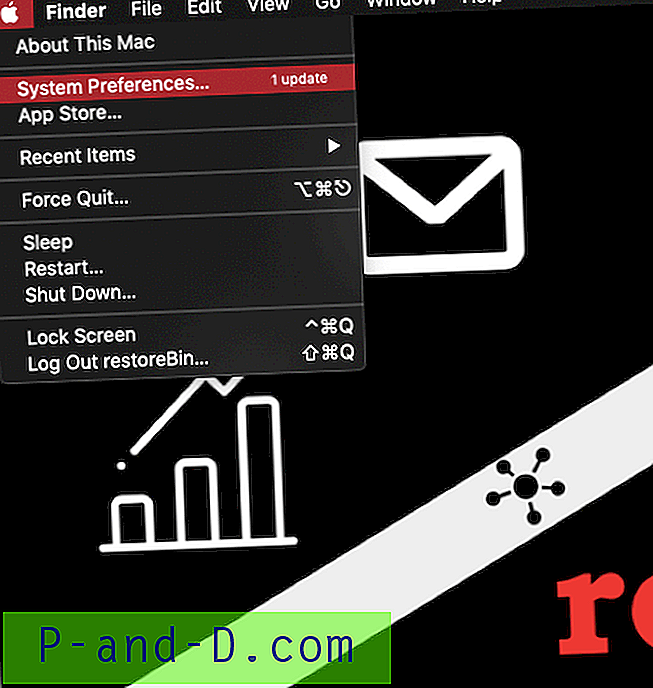
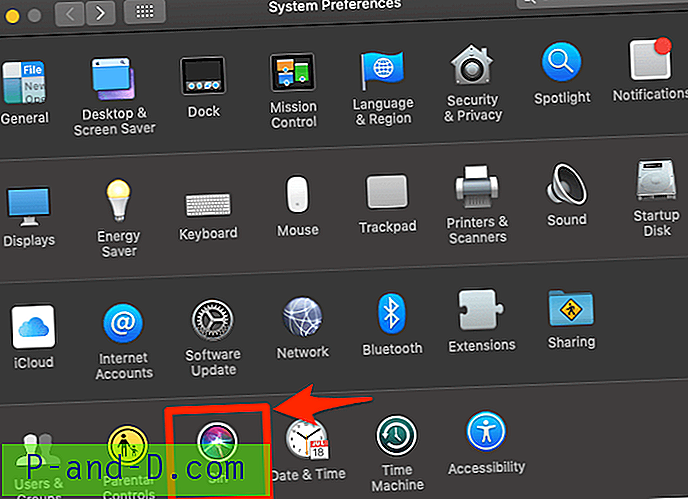
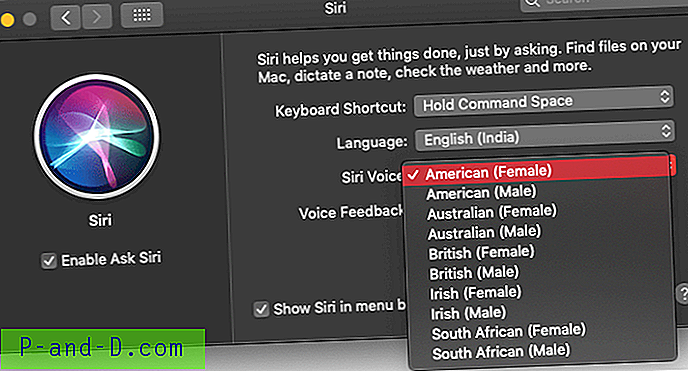




![[Poprawka] Domyślnie wyniki wyszukiwania to Content View w Windows 10](http://p-and-d.com/img/microsoft/469/search-results-defaults-content-view-windows-10.jpg)
